やじうまの杜
「Firefox 137.0.1」で消えてしまった「Amazon.co.jp」検索エンジンを復活させる方法
ついでに検索キーワードも登録しておけば、キーボード操作の効率が向上!
2025年4月14日 15:36
「やじうまの杜」では、ニュース・レビューにこだわらない幅広い話題をお伝えします。
「Firefox 137.0.1」へアップデートして以降、「Firefox」の検索エンジンリストから「Amazon.co.jp」が消えて困っているという相談を受けました。編集部でも確認しましたので、今回は復旧方法をご案内したいと思います(ちなみに、この検索エンジンリストは「Firefox 137」で導入され、現在プログレッシブロールアウト中です)。
検索バーから検索エンジンを追加する(失敗)
閲覧サイトが「OpenSearch」準拠の検索エンジンを提供している場合、アドレスバーの右クリックメニューから簡単に「Firefox」を検索エンジンとして追加できます。
しかし、今回は「https://amazon.co.jp/」で検索エンジンを追加しようとしても、ダウンロードできないというエラーメッセージが表示されます。
「Mycroft Project」から検索エンジンプラグインを追加する
そこで、今回は検索エンジンプラグインを集めたサイト「Mycroft Project」(mycroftproject.com)で探してみることにしました。「amazon.co.jp」で検索すると3件のプラグインがヒットしましたので、一番上の「Mycroft Project」製プラグインを選択します。
追加方法は先ほどと同じで、アドレスバーの右クリックメニューから。間違って「Mycroft Project」の検索エンジンを追加しないように気を付けましょう。
新規タブページを開いて、アドレスバー左端のアイコンを押し、検索エンジンのプルダウンメニューにアクセスすると、「Amazon JP」が追加されているはずです。
最後に、お好みで検索キーワードを設定しておきましょう(やらなくてもOK)。「Firefox」の検索設定(about:preferences#search)にある検索ショートカットリストビューで、「Amazon JP」のキーワードを「@amazon」などとします。
すると、アドレスバーに「@amazon」と入力するだけで検索エンジンが「Amazon JP」に切り替わります。検索エンジンの切り替えに、マウス操作が要らなくなります。アドレスバーにフォーカスする[Alt]+[D]キー([Ctrl]+[L]キー)も覚えておけば、さらなる作業効率アップが望めます。
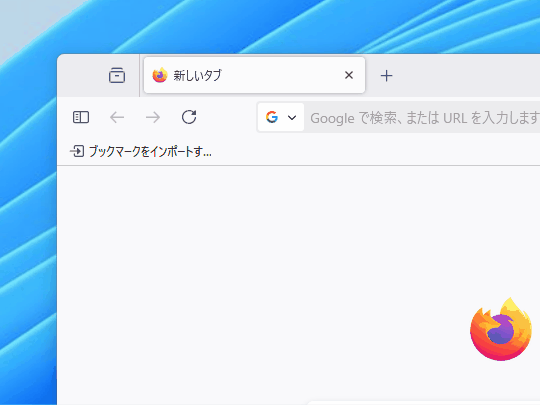





















![【Amazon.co.jp限定】1冊ですべて身につくHTML & CSSとWebデザイン入門講座[第2版] (特典:「Webデザイナーのポートフォリオの作り方入門講座」データ配信) 製品画像:3位](https://m.media-amazon.com/images/I/51skMJ-OVcL._SL160_.jpg)






